Intel SpeedStep permite que o processador ajuste sua velocidade de clock e voltagem com base na tarefa que está executando. No entanto, esse ajuste dinâmico da velocidade e voltagem do processador está sob alguma inspeção. As pessoas querem saber se devem mantenha o Intel SpeedStep ativado ou desativado , o que exatamente é esse novo recurso e muito mais. Neste artigo, discutiremos todas essas coisas e mostraremos como Ativar ou desativar o Intel SpeedStep .
rastreando vários projetos

O que é Intel SpeedStep?
Intel SpeedStep ou Enhanced SpeedStep é uma tecnologia incorporada em vários microprocessadores Intel para selecionar a velocidade de clock e a voltagem perfeitas para o seu processador. Existem frequências e pontos de tensão, e esses pontos operacionais são chamados de P-State.
Quando executamos nosso sistema no modo de alto desempenho, é quando a velocidade do clock do processador aumenta; tende a consumir muita bateria; não apenas isso, mas também aumenta o consumo de calor. Esse problema pode ser resolvido equilibrando a velocidade do clock do processador e a bateria consumida ou o calor gerado. O Intel SpeedStep visa oferecer aos usuários uma maneira eficiente de economizar energia sem comprometer o desempenho.
Devo manter o Intel SpeedStep ativado ou desativado?
Como mencionado anteriormente, o desempenho do seu sistema depende de três fatores principais: velocidade do clock, bateria ou consumo de energia e calor gerado. Precisamos conversar sobre todos esses fatores para resolver esse dilema.
- Velocidade do clock do processador: Ao executar um jogo intensivo, recomenda-se aumentar a velocidade do clock do processador. Mas a ressalva é que a alta velocidade do clock pode danificar a CPU e degradar a saúde da bateria.
- Consumo de energia ou bateria: Ao lidar com baterias, pode-se levar em consideração não apenas a porcentagem da bateria, mas também sua saúde. O Intel SpeedStep ajuda em ambos os casos, ele mantém a velocidade do clock e a voltagem sob controle, o que, por sua vez, melhora o desempenho da bateria e gerencia sua integridade.
- Calor Gerado: Por último, mas não menos importante, precisamos falar sobre geração de calor. O calor não é ruim apenas para a bateria, mas também para o processador. Essa tecnologia Intel cuida do calor gerado pelo processador ajudando seu sistema a longo prazo.
Depois de levar tudo em consideração, concluímos que, em circunstâncias normais, manter o Intel SpeedStep ativado é benéfico. Não prejudica o desempenho do sistema e, ao mesmo tempo, não degrada a saúde do computador. Se você desativar o Intel SpeedStep, o processador funcionará mais rápido, mas consumirá mais energia. Se você deseja economizar energia ou prolongar a vida útil da CPU, é melhor mantê-la ligada.
Como ativar ou desativar o Intel SpeedStep
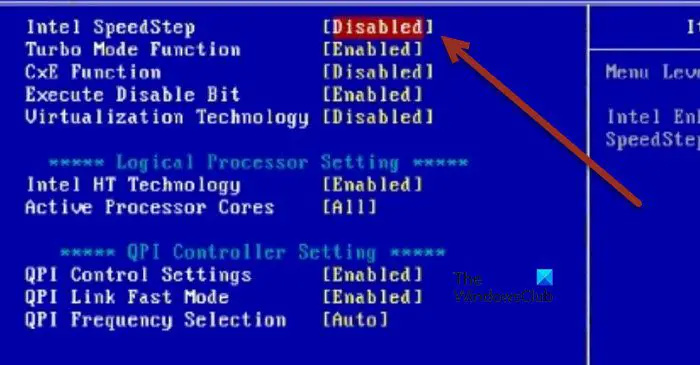
Agora que sabemos por que o Intel SpeedStep é benéfico, é hora de habilitá-lo. A seguir estão as etapas que você precisa seguir para fazer o mesmo.
- Inicialize no BIOS do seu sistema.
- Quando o BIOS aparecer, vá para Configuração da CPU ou Opções avançadas de CPU aba. A tela do seu BIOS depende do seu OEM.
- A seguir, procure Tecnologia Intel SpeedStep ou EIST (Enhanced Intel SpeedStep Technology).
- Selecione Ativado.
- Salve as alterações e saia do BIOS.
Se você não gosta do Intel SpeedStep, pode facilmente ir para o mesmo painel de configurações e desativá-lo a partir daí.
Ler: Corrigir o erro Event ID 55 (Kernel-Processor-Power) no Windows PC
Devo desabilitar o Intel SpeedStep enquanto jogo?
Intel SpeedStep é útil na maioria dos cenários e útil ao jogar a maioria dos jogos. No entanto, se você perceber constantemente uma queda significativa no desempenho ao jogar por um longo período, seu computador não consegue suportar a carga sustentada. Nesse caso, você pode desativar o SpeedStep. Apesar de não ser recomendado, desabilitar o SpeedStep é totalmente seguro, não irá causar nenhum problema.
Leia também: A CPU não está funcionando em velocidade total ou capacidade no Windows .















